
Chromebooks не управляют традиционными музыкальными приложениями для рабочего стола. Но в качестве альтернативы вы можете подключить мини-медиа-плеер на панель задач ChromeBook (или «полку»), чтобы мгновенно контролировать любые звуковые или видео воспроизведения в браузере Chrome. Вот как.
Примечание: Для этой функции ваш хромин должен работать Chrome OS 89. или выше. Вы можете проверить новые обновления, направляясь в настройки и GT; О Chrome.
Чтобы навсегда добавлять музыкальные элементы управления для веб-воспроизведения в нижнем ряду приложений для вашего ChromeBook, вам сначала нужно будет воспроизводить любые носители в браузере Chrome. Это может быть что угодно, от видео YouTube к песне в веб-приложении Spotify.
Хотя музыка или видео играют, щелкните область состояния в правом нижнем углу экрана Chromebook.

В следующем меню, которое появляется, вы найдете виджет для управления воспроизведением мультимедиа звука или видео, которое вы играете в Chrome.
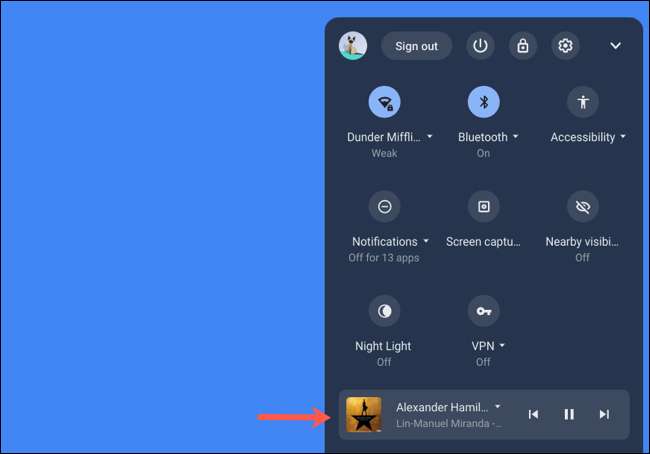
Нажмите на виджет, чтобы войти в панель «Media Controls». Далее выберите значок PIN в верхнем правом углу этой панели, чтобы открыть виджет музыки на полку вашего хромирования.
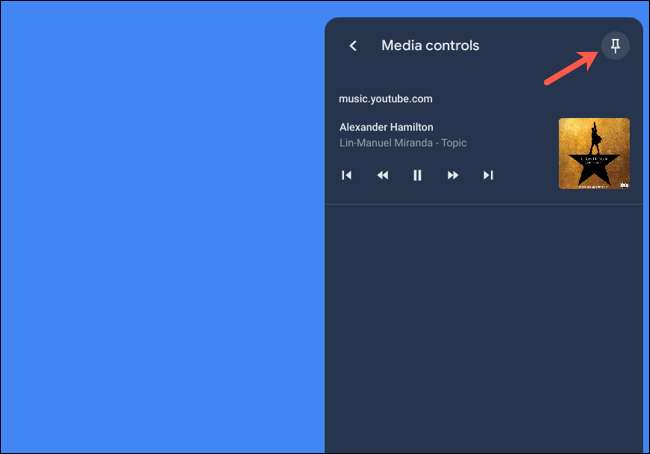
Как только он будет закреплен, на панели задач Chromebook будет доступен новый музыкальный значок.

Выберите его для доступа к элементам управления носителями для любой или всей музыки или видео. Эта опция исчезнет, когда вы закрываете вкладку в Chrome, который воспроизводится аудио и появится появится, когда вы играете что-то новое.
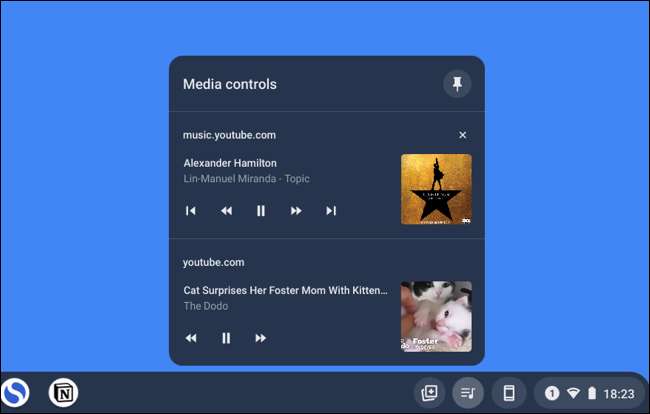
Вы можете отключить виджет музыки с полки вашего Chromebook, расширив виджет, а затем нажав кнопку PIN в верхнем правом углу.
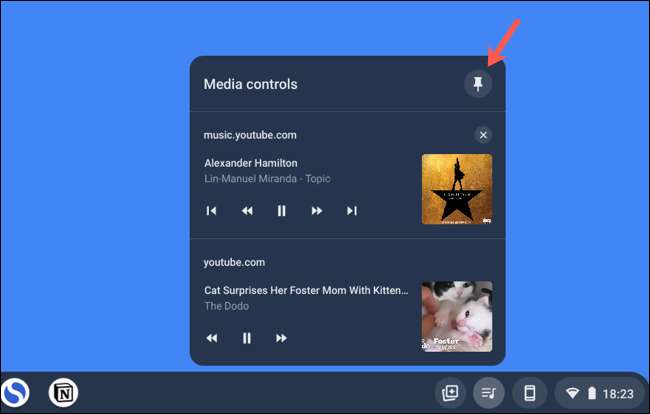
Вы также можете Проведите новейшие загрузки , файлы и папки на полку вашей хромики.
СВЯЗАННЫЕ С: Как прикрепить файл или папку на панель задач ChromeBook







